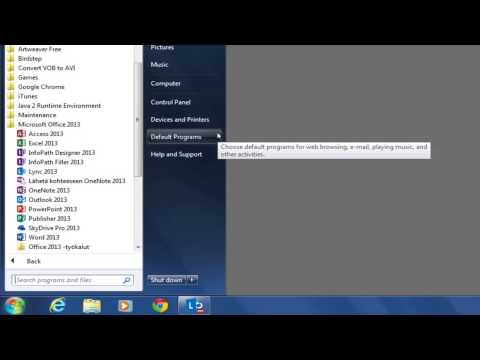Oletko koskaan halunnut ottaa osan tai kaikki äänen videotiedostosta? Tänään katsomme Pazera Free Audio Extractoria. Yksinkertainen äänenmuunnin, joka on erikoistunut juuri tähän tehtävään.
Lataa Pazera Free Audio Extractor. (Katso ladattava linkki alla) Sinun täytyy purkaa latauskansio, mutta sovellusta ei tarvitse asentaa. Kaksoisnapsauta painiketta AudioExtractor.exe tiedostoa sovelluksen suorittamiseksi.

Jos haluat lisätä videotiedostot muunnettavaan jonoon, napsauta Lisää tiedostoja painiketta vasemmassa yläkulmassa. Voit lisätä useita tiedostoja jonottamaan ja muuntaa ne kaikki kerralla.

Selaa videotiedosto ja napsauta Avata.


Alla Lähdeluettelo voit halutessasi lähettää haluamaasi kansioon. Tulostus on sama kuin kansio, jonka syöttökansio on.

Pazera Free Audio Extractor sisältää valmiiksi määritetyt profiilit, jotka yksinkertaistavat konversioasetusten valitsemista. Jos haluat ladata profiilin, valitse yksi niistä Profiili avattava luettelo ja napsauta sitten Ladata painiketta. Voit halutessasi tulostaa MP3-, AAC-, AC3-, WMA-, FLAC-, OGG- tai WAV-tiedostomuotoon.


Lisäasetukset
Lisäasetuksia voidaan käyttää, jos haluat poimia vain osan äänestä, kuten valintaikkunan leikkeen tai elokuvan kappaleen.
Jos haluat purkaa vain osan äänestä, määritä aloitusaika valitsemalla Aloitusajan poikkeama valintaruutu ja anna sitten aika videoleikkeeseen, jossa ääni alkaa.
Aloita päättymisaika valitsemalla Kesto valintaruutu. Nyt voit valita joko Kesto valintanappi ja anna sen ajan, jolle haluat poimia äänen, tai voit valita Loppuajan poikkeama valintanappi ja anna aika videoleikkeeseen, jossa ääni päättyy.

Kun olet valmis muuntumaan, napsauta MUUNTAA painiketta valikon yläosassa.

Lähtöruutu avautuu ja näyttöön tulee edistystä. Kun olet valmis, napsauta kiinni.


Pazera Free Audio Extractor on yksinkertainen ääni työkalu, joka on helppoa kaikkien käytettäväksi. Se toimii vain Windowsissa ja tukee tavallisimpia videoformaatteja, kuten AVI, FLV, MP4, MPG, MOV, 3GP ja WMV.
Lataa ilmainen Audio Extractor 1.3